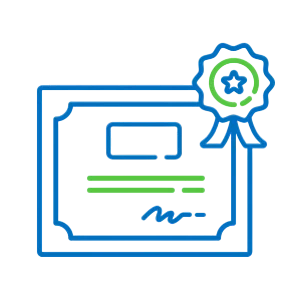Bonnie & Slide делятся основными инструментами и сервисами по работе с видео в презентациях.
Содержание видео:
Как вставить видео в презентацию PowerPoint | 4 способа 🤯
Вставка видео на слайд
- Видеоролик начинается с демонстрации того, как можно вставить видео на слайд в PowerPoint.
- Для этого нужно перейти в раздел "Мультимедиа" и выбрать "Видео".
- Затем можно вставить стоковое видео или загрузить заранее заготовленное.
- После этого можно затемнить видео с помощью черного прямоугольника и добавить текстовые блоки.
Вставки видео в необычной форме
- Далее автор рассказывает о том, как можно вставить видео в необычной форме.
- Для этого нужно использовать сочетание клавиш "Control M" или "Command M" для удаления всех блоков текста со слайда и заливки его полностью голубым цветом.
- Затем нужно вставить три видео на слайд, обрезать их по квадратам и выровнять по верхнему и левому краю.
- После этого нужно вставить видео в форму круга, обрезать их по форме и настроить запуск всех трех видео.
Вставки видео в форме волны
- В последней части видео автор показывает, как можно вставить видео в форме волны.
- Для этого нужно найти форму волны на сайте Flat Icon и скачать ее в формате PNG.
- Затем нужно обрезать видео по форме волны и настроить быстрый доступ для объединения фигур.
- После этого можно настроить воспроизведение видео и область анимации.
- В конце автор демонстрирует, как можно добавить текстовые эффекты к видео и как правильно сохранить готовый слайд.
Ещё интересные видео:
-
Шрифты для презентаций
-
Слайдология
-
Секреты PowerPoint
- Создание изображений для презентаций с помощью нейросети
- 😎 Крутой и понятный отчет в PowerPoint
- Как анимировать диаграмму?
- ✅ 7 хаков Как БЫСТРО делать презентации в PowerPoint
- Как быстро делать диаграммы в PowerPoint?
- ✨4 способа вставить видео в презентацию PowerPoint
- Как сделать диаграмму красивой и понятной?
- ✍Как выбрать лучший шрифт для своей презентации?
- Невероятная анимация в PowerPoint
- Как сделать бесконечную анимацию и эффект вращения в PowerPoint
-
Публичные выступления
-
Нейросети для презентаций
-
Инфографика в PowerPoint
-
Анимация в PowerPoint
-
LibreOffice Impress